¿Cuántas veces te has encontrado con que has eliminado un archivo que no tenías que borrar? Un error que en más de una ocasión puede suponer todo un problema. Por ello, te presentamos una solución que te puede salvar de más de un apuro. Una tarea para la que únicamente necesitarás una aplicación de terceros de fácil manejo. Te enseñamos cómo recuperar archivos eliminados en Windows 10.
Este proceso lo vamos a llevar a cabo con la aplicación Disk Drill. Se trata de uno de los programas más utilizados y conocidos por los usuarios para recuperar archivos. Y aunque anteriormente se conocía como Pandora Recovery, sigue gozando de una gran popularidad. Un programa que servirá tanto para recuperar los archivos de Windows como de Mac.
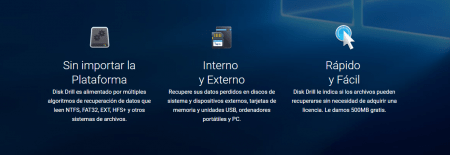
Recuperar archivos eliminados en Windows 10 de forma rápida y sencilla
Lo primero para poder recuperar los archivos es descargar e instalar Disk Drill. Existen dos versiones. Una para Windows 10 y otra para Mac. En este caso utilizaremos la aplicación para Windows. Su instalación no tiene ningún tipo de misterio. Siguiendo los pasos indicados por el propio asistente podremos tener este funcionando rápidamente en nuestro sistema.
Una vez instalado, se podrá ejecutar el programa. Aunque nos recomendará utilizar la licencia PRO, no será necesario. ¿Cuáles son los pasos a realizar? A continuación te mostramos lo que debes hacer.
- Para recuperar la información antes de nada debes recuperar la información de un disco.
- Para ello tendrás que seleccionar el disco del que borraste la información.
- Una vez seleccionado, pulsa sobre “Quick Scan” o “Deep Scan”.
- De este modo se realizará un escaneo de los discos para mostrar los archivos que se pueden recuperar. Una espera de apenas unos minutos.
- Fíjate en la parte de arriba, donde pone “Recover to”. En este tendrás que marcar un disco diferente del que tratas de recuperar la información. ¿Por qué? Para evitar sobreescribir la información.
- Una vez se muestren todos los archivos y carpetas, selecciona los que quieras.
- Tan pronto como estés seguro de que has seleccionado todos los archivos a recuperar, pulsa en “Recover”.
Siguiente » Cómo reparar un archivo PDF dañado
